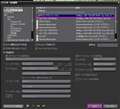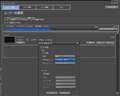このページのスレッド一覧(全114スレッド)![]()
| 内容・タイトル | ナイスクチコミ数 | 返信数 | 最終投稿日時 |
|---|---|---|---|
| 1 | 2 | 2011年3月20日 15:32 | |
| 0 | 5 | 2011年3月7日 09:25 | |
| 0 | 10 | 2011年2月26日 11:01 | |
| 0 | 5 | 2011年2月9日 17:29 | |
| 0 | 12 | 2011年1月5日 00:08 | |
| 1 | 5 | 2014年11月7日 15:40 |
- 「質問の絞込み」の未返信、未解決は最新1年、解決済みは全期間のクチコミを表示しています
動画編集ソフト・動画再生ソフト > カノープス > EDIUS Neo 2 Booster
これまではSONY HC-3 で撮影したHDV形式動画をEdius Neo2 Boostにて編集後、セグメントエンコードでMpeg2形式のままPCに保存、DLNAにて別室のPS3にて46inch 再生、という方法で画質/操作性とも満足できていました。
最近、AVCHD機種であるSONY CX560を導入したのですがAVCHDでの記録となってしまいます。
画質優先の場合、AVCHD FX60iでの撮影> 編集後の保存形式はDLNA PS3前提であれば何がおススメなのでしょうか。 BD焼きは行いません。
AVCHDの場合、いずれの出力形式でも再エンコードとのことなので画質劣化が気になります。
PC : Core i7 860 8Mでエンコ時間は気にしていません。
![]() 0点
0点
>画質優先の場合
という事ですが、MPEG2でもAVCHDでも画質は特に問題ないと思います。
同じ画質の場合
MPEG2はAVCHDに比べて容量が大きくなりますが、互換性は高いです。
一方AVCHDはMPEG2に比べて容量が少なくてすみますが、MPEG2に比べて互換性は劣ります。
どっちにしてもEDIUS Neo 2 Boosterでは再エンコードされるので、その後の事を考えればよいのではないでしょうか?
例えばEDIUS Neo 2 Boosterで再エンコード後、更に編集やディスク化する場合にはMPEG2の方がセグメントエンコードが適応できるので画質劣化は抑えられます。AVCHDだと再エンコード後、更に編集やディスク化する場合には、また再エンコードがかかるので画質は少しですが劣化してしまいます。
答えになってないかもしれませんが、一度短い時間でもいいので、同じシーンをMPEG2・AVCHDに変換してみて、FC3さんの目でご確認されたほうがよいかと思われます。
書込番号:12750842
![]()
![]() 1点
1点
遅くなりましたが回答ありがとうございました。
原理的にはAVCHDの画質が劣るということはないのですね。
ただ、編集後のハンドリングを考慮してMpeg2 での保存としたいと考えています。
書込番号:12800116
![]() 0点
0点
動画編集ソフト・動画再生ソフト > カノープス > EDIUS Neo 2 Booster
写真集を作りたく写真を並べ、
写真と写真の間にエフェクトをドラックで挿入し、
動画を見るとエフェクトを入れた部分がピンク色とざわついた映像で、
エフェクトを入れたようには展開してくれません。
なぜですかね?
よろしくお願いします。
![]() 0点
0点
PCのスペックが足りないかもしれません。
カーソルをそのエフェクト部分に重ねて、右クリックし「レンダリング」を探し、そのレンダリングを選択くしてください。
画面上に「レンダリング中」と出てきますので少しお待ちください。
レンダリング後に正常に再生できるか確認する、それでも駄目な場合、レンダリング後に一度ファイルで出力し、正常に再生できるか確認する。
正常に再生されていない場合は、エフェクトが上手くインストールされていない可能性もありますので、EDIUS Neo 2 Boosterを再インストールし、ボーナストラックももう一度インストールしてみる。
その上で上記の「レンダリング」「ファイル出力」を試してみてください。
あと、PCのスペックも記載するほうが原因が特定しやすい場合がありますので、次回からは記載するようにしましょう。
書込番号:12732787
![]()
![]() 0点
0点
隊長さん、
ありがとうございます、
でも書かれてることが理解できません、初心者ですから。
パソコンは
Vista Core 2 Due E8400 3G
メモリー 4G
です。
書込番号:12733024
![]() 0点
0点
スペックとしては、かなりギリギリな感じですね。
やはりPCのスペック不足が濃厚な感じですね。
写真を載せておきました。まず写真の手順にしたがい「レンダリング」を行ってください。
レンダリングが終了して、その「ピンク色とざわついた映像」はどうなっていますか?
書込番号:12735226
![]() 0点
0点
隊長さん、
いろいろアドバイスありがとうございました。
原因が分かりました。
写真の大きさが4000ピクセルを超えるとエフェクトができないそうで、
私のは5184ピクセルですのでその場合に起こる不具合だそうです。
また分からないときはアドバイスお願いします。
書込番号:12738683
![]() 0点
0点
隊長さん、
アドバイスいただき写真、動画を編集しYouTubeにアップしてみました。
http://www.youtube.com/profile?user=ito747#p/a/u/0/Kplsu6ivfDQ
写真は16X9にトリミングしないと両ふちが黒くなるので、
トリミングしました、ちょっと面倒ですが。
書込番号:12752945
![]() 0点
0点
動画編集ソフト・動画再生ソフト > カノープス > EDIUS Neo 2 Booster
CANON HG10というビデオカメラで撮った映像(MPEG-4 AVC/H.264 1440x1080)を
無劣化で、かつ互換性重視ということで、AVCHDではなくてBDMV Blu-rayに保存しようと
考えています。その際、編集はしない方向です。
やりたいことは、単にM2TSファイルを選択していってBDMVにしたいだけです。
EDIUS Neo 2 Boosterで、HDV 1080/59.94i でプロジェクト作成し、
単にタイムラインへHG10から取り込んだM2TSを並べてBDに出力(メニュー無し)してみると
1分40秒程度の映像に対して15分程度オーサリング(エンコード?)にかかっています。
(PC環境は下記)
この場合、再エンコードしていると私的には思っているのですが、
再エンコードしないで、このような事がEDIUS Neo 2 Boosterでは可能でしょうか?
また再エンコードされているかいないかを確認する方法はあるのでしょうか?
[PC環境]
OS: Windows7 Professional 64bit
CPU: Core2Duo E6600(2.4GHz)
Memory: 4GB
EDIUS Neo 2 Booster 製品版
AVCHD・BDMVともに動画形式は同じで箱だけが違うイメージなので、
すんなりできそうな気がするのですが・・・。
たまには編集もしたりするので、EDIUS Neo 2 Boosterは所有しています。
![]() 0点
0点
再エンコードされているかどうかはBDMVのSTREAMフォルダのm2tsファイルと元ファイルとで
ファイルサイズを比べてみると多少は判別できると思います。
期待しているような回答ではないと思いますが参考までに。
運が良ければtsMuxeRで読み込ませてBDMVで出力してImgBurnでUDF2.6でBDに書き込んでしまえば
家電でも再生できるかもしれません。
その場合は再エンコードは生じません。
書込番号:12703672
![]() 0点
0点
甜さん すばやい返信ありがとうございます。
M2TSファイルの比較してみました。
ソースM2TSのファイルサイズ:186MB に対して、
出来上がったBDMV/STREAM のM2TSのファイルサイズ 293MB でした。
今回テストしていたのは、タイムラインにM2TSファイル1つでしたので、
非常に分かりやすいアドバイスでした。
やはり、EDIUS Neo 2 Booster では再エンコード必至なのですかね。
tsMuxeR、初めて知ったのですが今度調べてみます。
ネットで調べてみるとCorel のMovieWriterではできそうな感じなのですが、
EDIUS Neo をせっかく持っているのに・・・という気がしてなりません。
書込番号:12703736
![]() 0点
0点
EDIUS Neo 2 Booster
は残念ながらスマートレンダリングに対応していません。
唯一、MPEG2からMPEG2の変換時のみ「セグメントエンコード」というものが表示押されるので、そこにチェックを入れれば編集されていない部分はエンコードされずに出力されますが、今回のような件では不可です。
このソフトで、高速にオーサリングや変換を行う場合は「FIRECODER Blu」が必要になります。高価ですが、速く処理ができるという事ですが、結局再エンコードされてしまいます。
僕も「甜さん」の言うとおり「tsMuxeR」を使用すればスマートレンダリング可能で、メニュー作成などがない分簡単な作りで、理解も早いと思います。チャプターは画面を見ながら任意で設定とはいきませんが、時間で指定したり、○分間隔で一定に付けるなどの設定があります。
tsMuxeRで出力後(出力はファイルをコピーするくらいの時間です)、UDF2.6で書き込めるライティングソフトで書き込めば、一般のブルーレイプレイヤーで再生可能です。
書込番号:12703752
![]() 0点
0点
ご希望の内容ならばフリーソフトのmultiAVCHDで良いと思います。
日本語化されていませんが基本的にはm2tsの保存フォルダを読み込んで
処理させるだけです。
メニューも作成でき(作らないこともできます)、何よりもm2tsと
同一階層にうめづさん作のRecDateTimeで作成したSRTを置いておくと
撮影日時字幕として処理してくれます。
SonyやPanaの最近のカムはカメラ側で字幕を作成してくれるのですが、
Canonはどうやら最新機種でも付いてないようですし。
スレ主さんが日時字幕を必要とするかは分かりませんが、これを必要と
考えるならば、現状他のオーサリングソフトは考えられません。
(MovieWriter2010がまともなものだったら良かったのですが...)
書込番号:12704771
![]() 0点
0点
隊長♪さん
返信ありがとうございます。やはり再エンコードは必至のようですね。
http://plusd.itmedia.co.jp/pcuser/articles/1003/12/news028_3.html
あれから検索してこの辺の記事にも同様な事が書いてあったので、納得です。
tsMuxeRも後日試してみようと思っています。
ありがとうございました。
rosanさん
返信ありがとうございます。
> メニューも作成でき(作らないこともできます)、何よりもm2tsと
> 同一階層にうめづさん作のRecDateTimeで作成したSRTを置いておくと
> 撮影日時字幕として処理してくれます。
multiAVCHDも興味深々です。後日試してみようと思っています。
数日、この件で時間を潰していましたが、
・EDIUS Neo 2 Booster では実現できない
・tsMuxeR や multiAVCHD で可能
まだ試してないですが、すばやく解決できました。
聞いてみてよかったです。
ありがとうございました!
書込番号:12708106
![]() 0点
0点
「multiAVCHD」で注意点ですが、チャプター設定がオートということで任意に設定できません。
使用の仕方も英語しかなく使いこなすのには時間がかかりますので、省かせていただいておりました。
「tsMuxeR」は○分間隔とか○分○十秒で、とか指定できますが、「multiAVCHD」は指定できません。
個人的に使用してみてオートのチャプターはかなり不満でした。場面切り替えなんかで作ってくれるわけではなく、かなり大雑把でした。
チャプターより、メニューがほしいということであれば「multiAVCHD」
メニューよりチャンプがほしいということであれば「tsMuxeR」とお考えください。
書込番号:12708324
![]() 0点
0点
multiAVCHD、チャプタ任意にできませんでしたっけ?
使い方解説(日本語)はここが詳しいですよ
http://www.gigafree.net/media/blu-rayconv/multiavchd.html
書込番号:12708716
![]() 0点
0点
そよはっはさんのご紹介いただいたページは存じております。
僕もこの手順で以前行いました。
ご紹介いただいたページの一文に
「14.右上の 「Chapters」 欄に表示されている時間リストが・・・」とあるのですが、そのようなボタンもタブも見つかりません、全て選べるところは選択したつもりですが、HPにあるような写真の画面は表示されませんでした。
僕が無知なだけかもしれませんが、そよはっはさんができるというのであれば、確認済みのようなので
できるのでしょう。
残念ながら僕が実際試した限りではできませんでした。バージョンは「multiAVCHD_4.1」です。
他のバージョンで可能なのでしょうか?
もしそうでしたら失礼しました。
書込番号:12708843
![]() 0点
0点
私はVersion3あたりから使ってまして、以前はチャプター編集をやったことがあります。
でも最近はチャプター編集はしてないのですが、さっき4.1を触ったところ、できそうな感じですよ。
(焼いて確かめてはいないのですが)
Add video filesで読み込んだあと、読み込んだクリップを選択した状態で、Propertyをクリックすると、新しいダイアログが開きます。そこで、チャプターのEditボタンが出てきます。
簡易プレビューでスライダーを動かして、チャプターを入れたい場面を探し、「Poster」ボタンをクリック。
すると、下のPoster frameの欄に時間が表示されるので、それをチャプターのEditでコピペすると、チャプターが任意で入れられます。
Fボタンのジャンプ機能で「○分毎」とかに設定するのも手ですね。
ちょっと今から出かけないといけないので、実際に設定したとおりにチャプターができているかどうか検証はできませんが・・・
紹介だけさせていただきました。
もしよろしければ、お試しくださいませ。
書込番号:12708907
![]() 0点
0点
そよはっはさん
わざわざありがとうございます。
僕ももう一度その方法で試してみます。
これ以上書き込むとスレ違いとなり、スレ主様のご迷惑となりますので、この辺りで僕からの返信は終わりにさせていただきます。
書込番号:12708920
![]() 0点
0点
動画編集ソフト・動画再生ソフト > カノープス > EDIUS Neo 2 Booster
教えて下さい。
EDIUS Neo2を使用してAVCHD映像をBD-Rに書き込み出来ません。
今迄のBDドライブ(バッファロー製)ではBD-R書き込みが出来ましたが動作不安定になった為
今回BDドライブを更新(バッファロー(パイオニア製))に更新しました。
しかしBD-REは書き込み出来ますがBD-Rは書き込み出来ません。
BDメディアもThats・TDK・三菱等試しますが書き込み出来ません。
Neo2でBD-Rに書き込み出来る方法を教えて下さいお願い致します。
![]() 0点
0点
OSとか、どんなエラーが出て焼けないのか詳しく書かれていませんが、Neo 2 Booster以外で、BDドライブ付属のソフトでBD-Rにデータを焼くなどはできるのでしょうか?
データは焼けるけどNeo 2 Boosterでは焼けない場合は、BDドライブのファームウェアをアップデートしてみるとか、カノープスのサポートにたよるしかないと思います。
もしかして、いわゆるメディアの相性で焼けないのであれば、Panasonicの2〜4倍速位のBD-Rメディアで試してみてください。
家のBDドライブ、パナのSW-5584ではTDKがだめで、SONYとパナは大丈夫でした。
他のメーカーのBD-Rは買いませんので、分かりませんが・・・。
書込番号:12584214
![]() 0点
0点
悩めるじいさんさん
>EDIUS Neo2を使用してAVCHD映像をBD-Rに書き込み出来ません。
私もバッファロー(パイオニア製)を使っていて同じ現象です。
但しBD-REには書き込み出来ます。
そこで、Neo2-Bでは出力設定でDVD/BDへ出力設定で、高度な設定で作業フォルダーを指定し、
「イメージファィルの出力のみ行う」にチェックを入れて作業開始します。
出力が終わったら、ドライブ付属のツール:CyberRinkのPower2Goを立ち上げて、Blu-Rayディスク
を指定し、EDIUSで作った作業フォルダーのBDMVとCERTIFICATEを選んで書き込みます。
BDMVにはSTREAMフォルダーが在って、その中の00000.m2tsがビデオ本体です。
これも経験、試して下さい。
書込番号:12585074
![]()
![]() 0点
0点
続きです。
もしやと思い、NEO3で作ったらバッチリでした。
Neo2-Bではドライブや媒体との相性があるのかも?です。
書込番号:12585648
![]() 0点
0点
J・酢味噌さん
物好き爺さん
早速のアドバイス誠に有難うございました。
BDドライブはバッファロー(PIONEER BD-RW BDR-205 (8.07))です。
ソニーのBDディスクを購入して書き込みしましたが出来ませんでした。
苦肉の策でBD-REに書き込み後Power2GoでBD-Rに書き込みしています。
Neo2Bでダメなら私のNeo2では尚更ダメでしょうね。
書込番号:12595231
![]() 0点
0点
「悩めるじいさん」さん、初めまして。
私は、Neo3を使っていますが、全く同様の症状が出ています。BDドライブはまた別物ですが・・・。
私も苦肉の策として、BD-Rに焼くのは別のソフトを使っています。 「物好き爺」さんが書かれているやり方です。これだとBD-R1枚で済むので良いと思いますよ。BD-REは要りません。
ディスクイメージまではNeoに作らせて、ディスク作成は他のソフトにバトンタッチという感じですね。結局Neo自身もこのバトンタッチと同様のことを内部でやっているんだと思います。
書込番号:12629965
![]() 0点
0点
動画編集ソフト・動画再生ソフト > カノープス > EDIUS Neo 2 Booster
いつもこちらの掲示板を見ながら勉強させて頂いています。
ソニーのビデオカメラHDR-CX370Vを使って撮影した動画(録画モードはHD-FHです)を付属のソフトでパソコンに取込ました(m2tsファイル)。
このファイルをEDIUS Neo 2 Boosterで編集して10〜15分程度の出来る限り高画質で一般的なDVDプレイヤーで再生できるようにしたいのですが、出力デバイスや出力フォーマットの設定をいまいち理解出来ていません。
出力デバイスをGeneric OHCI SD NTSC 、出力フォーマットを720×480 59.94i 4:3(DVD)にしてみましたがもっと高画質にする方法はないでしょうか?
![]() 0点
0点
>一般的なDVDプレイヤーで再生できる
DVDビデオフォーマットと考えて、映像:MPEG2 720×480 29.97i 16:9 9.2Mbps 音声:AC-3(ドルビーデジタル)ステレオ384kbs くらいかな?
ビットレートに関してはDVDビデオフォーマットの上限以外にオーサリングソフトでも上限を設けていることもあるので、(上の設定でも一応余裕をみていますが)ご注意を。
書込番号:12411995
![]() 0点
0点
>出力デバイスをGeneric OHCI SD NTSC
DVカメラ出力用の設定ですね。(日本のテレビはNTSC-J,DVDビデオはNTSCでよい)
このソフトでDVDビデオ作成可能のようなので、そちらを使用したほうが楽かと思います。
書込番号:12412095
![]() 0点
0点
モジモジモジさん
Neo2-Bではハイビジョンのm2tsファイルからは直接DVDを作れないので、一旦mpeg2形式に変換します。
タイムラインからファィル>書き出し>ファイルに出力>エクスポーターの選択>でビットレートは
DVD規格最高の9Mbps程度にしたいのですが、プリセットは8Mbpsしか無いので、それを選びます。図1
変換が終わったら、再度タイムラインに並べて画質をチェックします。
元と比べたら甘くなるのは止むを得ません。(画素が200万から35万に縮小されているから)
そこで、見かけ上の解像感を上げるため、ビデオフィルターのシャープネスを効かせます。
モニターを見ながらシャープ度20〜30程度でよいでしょう。
それから再度ファイル>書き出し>DVDに出力 でメニューを作り、DVDに書き込みます。
DVDは最高画質の9Mb/sで1時間程度書き込み出来ます。
書込番号:12413120
![]() 0点
0点
Edius Neo2 Boosterで最高画質でDVD-Videoを作成する場合の設定ですが、
ファイル=>書き出し=>DVD/BDへ出力=>ムービー選択=>設定、と進み
1、「全て自動」と「自動」のチェックをはずす
2、「形式」はCBRにして「平均ビットレート」を9.5816Mbps(最大)にする。
これが最高画質の設定です。
これ以上の画質を望む場合はBDMVを作られたほうが良いと思います。
書込番号:12413458
![]()
![]() 0点
0点
J・酢味噌さん
NEO2-Bではm2tsからmpeg2に変換する場合、プリセットはCBR-8Mしか選べないようです。
なので、それからDVD出力時に9.58Mを選んでも再変換になり無意味と思うのですが?
書込番号:12413932
![]() 0点
0点
物好き爺さんこんばんは。
家のもまだNeo2Boosterですが「ファイル=>書き出し=>ファイルに出力」でMPEG2を選ぶと、確かに8Mbpsまでしかありませんね。
なので、タイムラインで編集後「ファイル=>書き出し=>DVD/BDへ出力=>ムービー選択=>設定」と進み、直接DVD-Videoを焼くと9.5816Mbps(最大)が選択できます。
念のためPS3でビットレートを確認したところ、9.6Mbpsと表示されました。
スレ主様の要望はDVD-Videoを焼くことなのでこの方法をあげましたが、エンコードは一回だけなので、再変換はありません。
それから、スレ主様!
一番大事なことに気がつきましたが、
> 出力フォーマットを720×480 59.94i 4:3(DVD)
録画モードがHDなので「設定=>プロジェクト設定」で、アスペクト比16:9を選択してください。
アス比4:3で焼くと、CS放送のアニメみたいにテレビ画面の四周が黒くなり、その中に動画が表示されるので画面が小さくなります。
16:9のプロジェクト設定で焼けば、テレビ全面に表示されますよ。
画質が悪く感じられる原因は、これかもしれませんね。
書込番号:12414526
![]()
![]() 0点
0点
J・酢味噌さん
くどいようですが、ハイビジョン規格のタイムラインから「ファイル=>書き出し=>DVD/BDへ出力=>ムービー選択=>設定」と進むと、DVDの選択は無く、BDの1920X1080しか選べませんが、如何?
書込番号:12414669
![]() 0点
0点
> ハイビジョン規格のタイムラインから
DVD-Video作成が目的ですので、プロジェクト設定を「OHCI DV 16:9 59.94i」にしてAVCHDファイルをタイムライン上に配置して編集すると、「スタイル選択」でDVD出力が選択可能です。
AVCHDファイルは、手持ちの都合でソニーのNEX-5とパナのHDC-SD1で撮ったHD動画で試しました。
プロジェクト設定は「OHCI HD 1920/59.94i」も試しましたが、こちらの設定でもDVD-Videoは選択可能でしたよ。
書込番号:12415026
![]()
![]() 0点
0点
追伸です。
> 「ファイル=>書き出し=>DVD/BDへ出力=>ムービー選択=>設定」
上記の「設定」より先に「スタイル選択」画面でDVDを選んでおいてください。
そうしないと「ムービー選択」画面での「メディア」欄には、BD-R等しか表示されない場合があると思います。
逆に「スタイル選択」がDVDになっていると、DVD-R等しか表示されません。
書込番号:12415102
![]() 0点
0点
J・酢味噌さん
疑問が解けました。
私は折角ハイビジョンカメラで撮ったなら先ずハイビジョンで編集すべきと考え、プロジェクトを
フルハイの1920X1080で設定したので、直接DVDに出力出来なかったのです。
なので、DVDが目的なら、ハイビジョン編集が終わったら、これを1920X1080のファィルで保存し
次にDVD規格(OHCI DV 16:9 59.94i)のプロジェクトを立ち上げて、これに読み込めば任意の
ビットレートが選べると言う事ですね。
スレ主のモジモジモジさん
外野でお騒がせしました。
書込番号:12415654
![]() 0点
0点
すいません完全に出遅れました……。
物好き爺さん
J・酢味噌さん
お二方をはじめ、みなさん色々とありがとうございます、参考にさせてもらいながら編集し、近日中に結果報告もさせていただきます。
他にもオススメの方法がありましたらご教授下さい。
書込番号:12415938
![]() 0点
0点
Kやんver2さん
物好き爺さん
J・酢味噌さん
皆さん本当にありがとうございました。
問題解決のみならず勉強にもなり、みなさんからご教授いただいたおかげで自分で納得のできる画質のDVDができました。
これからもよろしくお願いしますm(_ _)m
書込番号:12462484
![]() 0点
0点
動画編集ソフト・動画再生ソフト > カノープス > EDIUS Neo 2 Booster
クイックタイトラーが正常に終了せず困っています。
現象はタイトルを作成・編集の為、
クイックタイトラーを起動⇒内容作成⇒名前を付けて保存で
クイックタイトラーが閉じて動画の編集外面に戻れたんですが、
名前を付けて保存をクイックタイトラーは消えるのですが、
アイコンが鍵の状態になり、他の作業やEDIUSの終了などできなくなります。
何を押しても『起動中の他のダイアログを閉じてください』という
メッセージが出てしまいます。
現状、タクスマネージャーを起動し強制終了で全て閉じています。
一応EDIUS含めソフトをインストールし直しましたが
現象が改善されません。
同じような現象発生したことある方いらっしゃいましたら
アドバイス頂けないでしょうか。
よろしくお願いします。
![]() 0点
0点
KAZUYA_desuさん
>アイコンが鍵の状態になり、他の作業やEDIUSの終了などできなくなります。
・何か設定作業が終了せず継続している状態でしょうか?
タスクバー(画面最下段の帯)に作業中の項目が表示されていませんか?
・クイックタイトラーを一度標準形式に戻してみるのも在りかと…
やり方は これをクリック。
http://www.thomson-canopus.jp/tech/faqid/faq000836.htm
書込番号:12401924
![]() 0点
0点
物好き爺さん
早速のご回答ありがとうございます。
>何か設定作業が終了せず継続している状態でしょうか?
>タスクバー(画面最下段の帯)に作業中の項目が表示されていませんか?
状態としてはQuick Titlerを起動中に、EDIUS側にカーソルを合わせた状態と同じです。
タスクバーには特に項目表示されていません。
>クイックタイトラーを一度標準形式に戻してみるのも在りかと…
試してみましたが改善されませんでした。
PCスペックが低くて処理が遅いだけかと思い待ってましたが
やはり改善されません。
やはりOS含めた再インストールを考えたほうがいいのでしょうか
書込番号:12402125
![]() 1点
1点
同じような経験をしました。
私の場合は、デュアルモニター(設定)のせいでした。
おつかいのPCはスペックが低いとのことなので関係ないとは思いますが、
念のため一度設定を見てみると良いと思います。
症状的には、1モニターにダイアログが出ず、2モニターに出ている(ようになっている)・・・といった具合です。
別に2モニターつなげていた訳ではないのですが、何らかの拍子にデュアルモニターON設定されていたようです。
詳細は「デュアルモニター 設定」でググッて見てください。
書込番号:12402615
![]() 0点
0点
ふゆさん
アドバイスありがとうございます。
残念ながらデュアルモニタ設定問題ありませんでした。
ときどき正常することありますが、作業効率悪いので
Windowsの再インストールの準備も考え始めます。
書込番号:12404447
![]() 0点
0点
(とんでもなく亀レスですが)
当方では、タイトルモーションが起動できない不具合がありました。
クイックタイトラーは問題ありませんでしたが、
タイトルモーションは、なかなか開かず、待たされた挙句、起動しない。
そしてEdius本体の保存や終了ができず
「起動中の他のダイアログを閉じてください」と表示されます。
----
Edius6.08を利用しています。
原因は、BaiduIMEというソフトウェアがインストールされていることでした。
アンインストールしたところ、復帰しました。
同様の症状でお困りの方がいらしたら、ご参考にどうぞ。
----
補足:BaiduIMEが入ったまま、Ediusの再インストールは避けてください。
その理由:最初、BaiduIMEが入っていることは知っていましたが、
無視してEdiusやタイトルモーションの再インストールを何度もしていました。
全く復旧しないので、
ためしにBaiduIMEを削除すると、「ドングルエラー1」と表示されるようになりました。
・・・
仕方が無いので、システムのリカバリーを掛けたあと、
Baiduだけをアンインストールすることで復旧しました。
----
結論:まず、BaiduIMEというソフトをアンインストール+パソコン再起動してください。
書込番号:18140534
![]() 0点
0点
クチコミ掲示板検索
新着ピックアップリスト
-
【Myコレクション】windows11に対応で購入
-
【その他】原神用?
-
【欲しいものリスト】自作PC
-
【欲しいものリスト】200V脱衣所暖房
-
【欲しいものリスト】自作PC2025
価格.comマガジン
注目トピックス
(パソコン)
動画編集ソフト・動画再生ソフト
(最近3年以内の発売・登録)